Si vous êtes un utilisateur avide de triche dans Les Sims 4, vous savez déjà à quel point il peut être frustrant de trouver les commandes dont vous avez besoin. En règle générale, cela nécessite des commandes complexes qui spécifient si vous modifiez les statistiques, l’argent ou d’autres aspects du jeu de votre Sim. Les mods comme UI Cheat Extensions changent la donne dans ces situations, car ils vous permettent d’utiliser ces tricheurs instantanément sans taper des dizaines de commandes. Si vous êtes prêt à vous attaquer à ce mod, continuez à lire pour trouver un guide complet sur l’installation et l’utilisation de l’extension UI cheats dans Les Sims 4.
Comment installer et utiliser l’extension UI Cheats dans Les Sims 4
Heureusement, l’installation de cette extension est rapide et simple tant que vous pouvez accéder à Internet et à votre dossier mods. Vous trouverez ci-dessous une étape par étape complète pour télécharger l’extension UI cheats dans Les Sims 4 :
- Rendez-vous sur la page UI Cheats Extension Patron de Weerbesu et téléchargez le fichier zip au-dessus de la section des commentaires.
- Extrayez UI Cheats Extension dans votre dossier de mods Les Sims 4.
- Le répertoire par défaut est Documents/Electronic Arts/Les Sims 4/Mods.
- Lancez Les Sims 4 et activez Activer le contenu personnalisé et Script Mods en se dirigeant vers Options > autres.
- Redémarrez votre jeu après avoir activé les mods de script.
Une fois que vous redémarrez le jeu, le menu des mods apparaîtra au démarrage, montrant vos mods nouvellement installés. L’extension UI Cheats apparaîtra sous le contenu personnalisé et les mods de script, confirmant que vous avez installé le mod avec succès.
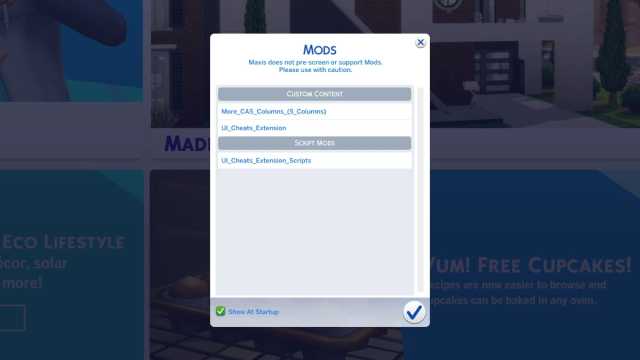
Si Les Sims 4 a récemment fait l’objet d’une mise à jour du jeu, vous devrez peut-être attendre que Weerbesu mette à jour l’extension avant qu’elle fonctionne. Dans de telles situations, de nombreux mods deviennent incompatibles avec la dernière version du jeu, ce qui les fait casser.
Après avoir confirmé que vous avez téléchargé et installé UI Cheats Extension, vous pouvez maintenant commencer à utiliser le mod pour générer de l’argent, répondre aux besoins de votre Sim ou même modifier vos amitiés avec d’autres. Contrairement à la boîte de triche des Sims, l’extension UI Cheats vous permet de cliquer sur votre argent ou votre Sim, ou vous devez les modifier instantanément, ce qui vous fait gagner du temps pour trouver et mémoriser les commandes.
Extension Les tricheurs de l’interface utilisateur Les Sims 4 – Liste complète des tricheurs de l’interface utilisateur
L’extension UI Cheats possède de nombreuses fonctionnalités que vous pouvez explorer, qui se développent à mesure que vous obtenez plus d’extensions et de packs de jeu. Vous trouverez ci-dessous une liste de tous les tricheurs de l’interface utilisateur que vous pouvez utiliser, selon la page Patreon du mod:
Groupe des besoins
- Cliquez avec le bouton gauche de la souris sur une barre de besoins pour définir sa valeur sur la position sur laquelle vous avez cliqué.
- Cliquez avec le bouton droit sur une barre de besoins pour définir la valeur (de -100 à 100).
- Faites un clic droit sur la barre de progression XP vampire/lanceur de sorts/loup-garou pour sélectionner un rang.
- Faites un clic droit sur le compteur de points Power Point / Talent pour les vampires / lanceurs de sorts / loups-garous pour le définir.
- Faites un clic droit sur une malédiction lanceur de sorts ou un tempérament de loup-garou pour le supprimer.
- Cliquez avec le bouton droit de la souris sur l’icône qui ouvre le panneau des besoins pour répondre à tous les besoins du Sim actuellement sélectionné.
Panneau de simologie
- Cliquez avec le bouton droit sur la barre de progression de l’âge pour ajouter/soustraire le nombre de jours qui se sont écoulés au stade de l’âge actuel.
- Cliquez avec le bouton droit sur la barre de titre verte Traits pour ajouter un ou plusieurs traits.
- Cliquez avec le bouton droit sur la barre de titre verte de Styles de vie pour ajouter un ou plusieurs styles de vie.
- Cliquez avec le bouton droit sur un trait, un style de vie, un diplôme universitaire ou un module de comportement Servo pour le supprimer.
- Cliquez avec le bouton droit sur un indicateur de valeur de caractères pour définir la valeur (de -100 à 100).
- Cliquez avec le bouton droit sur le compteur de renommée ou de réputation pour sélectionner un classement.
- Cliquez avec le bouton droit de la souris sur le compteur de points Fame pour le définir.
- Cliquez avec le bouton droit sur la barre de réputation d’une faction Batuu pour sélectionner un rang.
- Cliquez avec le bouton droit de la souris sur la barre de titre NAP verte pour ouvrir le panneau de vote NAP du quartier actuel (même si votre Sim ne vit pas dans ce quartier).
- Cliquez avec le bouton droit sur le compteur de points d’influence pour le définir.
- Cliquez avec le bouton droit sur la barre de titre d’une catégorie de jalon pour ajouter des jalons de la catégorie sélectionnée de l’âge actuel.
- Cliquez avec le bouton droit de la souris sur un jalon existant pour le supprimer ou modifiez le type de Sim/objet/emplacement/carrière/décès/trait avec lequel le jalon a été déverrouillé.
Relations
- Cliquez avec le bouton droit de la souris sur un Sim pour définir les valeurs d’amitié/romance (de -100 à 100).
Panel de compétences
- Cliquez avec le bouton droit sur une barre de compétences pour sélectionner un niveau.
Panel de carrière
- Cliquez avec le bouton droit sur une icône d’emploi ou sur la barre verte de titre de carrière pour promouvoir, rétrograder, changer de branche de carrière ou sélectionner un niveau de la deviset branche.
- Cliquez avec le bouton droit sur une tâche de promotion, une tâche quotidienne, une tâche de préparation ou une affectation de travail à domicile pour la terminer.
- Cliquez avec le bouton droit sur une barre de performance travail/école pour définir la valeur (de -100 à 100).
- Cliquez avec le bouton droit sur une barre de réputation professionnelle pour définir la valeur (de -100 à 100).
- Cliquez avec le bouton droit de la souris sur l’icône du diplôme ou sur la barre verte de titre du calendrier des cours pour modifier la moyenne cumulative universitaire de votre Sim.
- Cliquez avec le bouton droit de la souris sur le texte de suspension/probation pour supprimer votre Sim de la suspension/probation universitaire.
- Cliquez avec le bouton droit de la souris sur l’icône d’un cours universitaire pour définir la note (de 0 à 100).
Panel d’aspirations
- Faites un clic droit sur un objectif d’aspiration pour l’atteindre.
Groupe social Panel
- Cliquez avec le bouton droit de la souris sur le compteur de points d’avantage Club pour le définir.
- Cliquez avec le bouton droit sur la barre d’exp d’une organisation universitaire pour sélectionner un rang.
- Cliquez avec le bouton droit sur une tâche d’organisation universitaire pour la terminer.
Groupe d’experts sur les entreprises appartenant à la propriété
- Cliquez avec le bouton droit de la souris sur le compteur de points d’avantages Magasin de détail/Restaurant/Clinique vétérinaire pour le définir.
- Faites un clic droit sur le classement par étoiles du restaurant / clinique vétérinaire pour le modifier.
Compteur d’argent / moodlet
- Faites un clic gauche sur le compteur d’argent pour gagner 1000 $.
- Faites un clic droit sur le compteur d’argent pour définir les fonds du ménage (simflouz, crédits galactiques, bits et morceaux).
- Faites un clic droit sur un moodlet pour supprimer le moodlet.
- Cliquez avec le bouton droit de la souris sur une envie de la terminer ou de la relancer.
Contrôles de vitesse de jeu
- Faites un clic droit sur l’horloge du jeu pour régler l’heure (de 0 à 23; par exemple, entrer « 15 » réglera l’heure à 15h).
- Faites un clic droit sur l’icône de la saison pour définir la saison en cours.
- Cliquez avec le bouton droit de la souris sur l’icône météo pour définir la météo actuelle.
- Faites un clic droit sur l’icône de la phase lunaire pour définir la phase lunaire actuelle.
- Faites un clic droit sur l’icône d’empreinte écologique pour définir l’empreinte du lot ou l’empreinte du quartier (de -500 à 500).
Profil Sim
- Cliquez avec le bouton droit sur la barre de titre verte Relations, ajoutez un ou plusieurs bits de relation.
- Cliquez avec le bouton droit sur une icône de bit de relation pour la supprimer.
- Cliquez avec le bouton droit de la souris sur la barre de titre verte Sentiments pour ajouter un ou plusieurs sentiments.
- Cliquez avec le bouton droit sur un sentiment pour le supprimer ou définir sa valeur (de 0 à 100).
Interface utilisateur de l’événement
- Cliquez avec le bouton droit sur un objectif d’événement (pour les fêtes, les dates et les carrières actives) pour le compléter.
- Faites un clic droit sur une tradition des fêtes pour la compléter.
Panneau d’achat/vente
- Cliquez avec le bouton droit sur la flèche gauche ou droite pour augmenter ou diminuer la quantité de 10.
Boutique de récompenses
- Faites un clic droit sur une récompense pour la déverrouiller.
Panneau d’achat d’avantages (magasins de détail, restaurants, cliniques vétérinaires, clubs)
- Faites un clic droit sur un avantage pour le déverrouiller ou le verrouiller.
Panneau d’achat d’avantages (vampires, lanceurs de sorts, loups-garous, célébrités)
- Faites un clic droit sur un avantage pour le déverrouiller ou le verrouiller.
- Faites un clic droit sur une capacité dormante de loup-garou pour la déverrouiller ou la verrouiller.
- Faites un clic droit sur une bizarrerie pour l’ajouter ou la supprimer.
Panneau des jalons
- Cliquez avec le bouton droit sur la barre de titre d’une catégorie de jalons pour ajouter des jalons de la catégorie et de l’âge sélectionnés.
- Cliquez avec le bouton droit de la souris sur un jalon existant pour le supprimer ou modifiez le type de Sim/objet/emplacement/carrière/décès/trait avec lequel le jalon a été déverrouillé.
Livre de sorts
- Faites un clic droit sur un sort ou une potion pour le déverrouiller.
Collecte des ménages
- Cliquez avec le bouton droit de la souris sur un objet pour l’intégrer à l’inventaire de votre Sim.
Panel de vote du PAN
- Faites un clic droit sur une stratégie adoptée pour l’abroger instantanément.
Réalisations
- Faites un clic droit sur une réussite pour la déverrouiller.
Créer une carte Sim
- Faites un clic droit sur le bouton de vérification (qui est utilisé pour confirmer les changements et quitter CAS) pour randomiser les noms, les traits et les aspirations (pour créer rapidement un Sim à des fins de test).
Comme indiqué ci-dessus, de nombreuses options existent, surtout si vous possédez la plupart des extensions du jeu. Tant que Les Sims 4 n’a pas été mis à jour récemment ou que vous n’avez pas de mods d’interface utilisateur conflictuels, l’extension UI Cheats peut rendre le jeu beaucoup plus facile en quelques clics de souris.
Les Sims 4 est disponible sur PC, Mac, Xbox One et PlayStation 4. Pour plus de détails sur le jeu, découvrez comment ramener un Sim à la vie dans Les Sims 4, ou cliquez sur le tag ci-dessous pour parcourir notre liste d’articles qui s’allonge.

